Ütemezett jegyzetfüzet-feladatok létrehozása és kezelése
A jegyzetfüzet-feladatok közvetlenül a jegyzetfüzet felhasználói felületén hozhatók létre és kezelhetők. Ha egy jegyzetfüzet már hozzá van rendelve egy vagy több feladathoz, létrehozhat és kezelhet ütemezéseket ezekhez a feladatokhoz. Ha egy jegyzetfüzet nincs hozzárendelve egy feladathoz, létrehozhat egy feladatot és egy ütemezést a jegyzetfüzet futtatásához.
Jegyzetfüzetfeladat ütemezése
Jegyzetfüzetfeladat rendszeres futtatásának ütemezése:
A jegyzetfüzetben kattintson
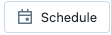 a jobb felső sarokban. Ha ehhez a jegyzetfüzethez nincs feladat, megjelenik az Ütemezés párbeszédpanel.
a jobb felső sarokban. Ha ehhez a jegyzetfüzethez nincs feladat, megjelenik az Ütemezés párbeszédpanel.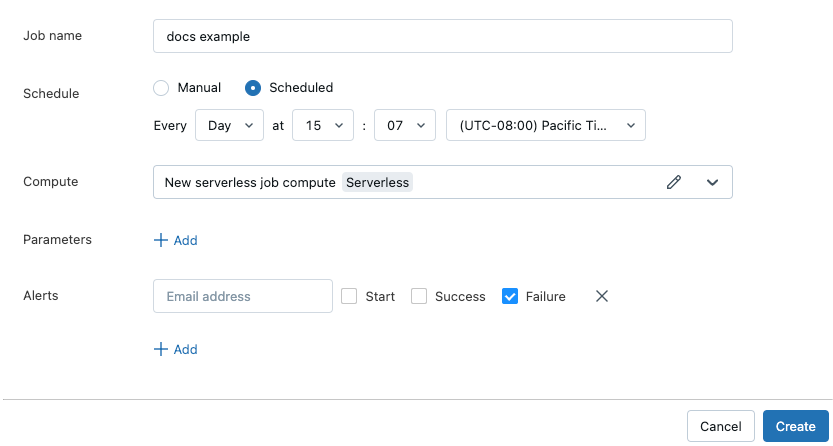
Ha a jegyzetfüzethez már léteznek feladatok, megjelenik a Feladatlista párbeszédpanel. Az Ütemezés párbeszédpanel megjelenítéséhez kattintson az Ütemezés hozzáadása elemre.
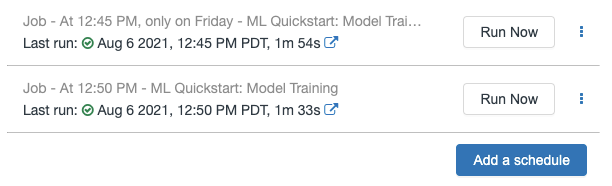
Az Ütemezés párbeszédpanelen adja meg a feladat nevét. Az alapértelmezett név a jegyzetfüzet neve.
Válassza a Manuális lehetőséget, ha a feladatot csak manuálisan aktiválva szeretné futtatni, vagy ütemezve szeretné meghatározni a feladat futtatásának ütemezését. Ha az Ütemezett lehetőséget választja, a legördülő menüben adja meg a gyakoriságot, az időt és az időzónát.
A Számítási legördülő listában válassza ki a számítási erőforrást a feladat futtatásához.
Ha a jegyzetfüzet egy SQL-raktárhoz van csatolva, az alapértelmezett számítás ugyanaz az SQL-raktár.
Fontos
A munkafolyamatok kiszolgáló nélküli számítása nyilvános előzetes verzióban érhető el. A jogosultságról és az engedélyezésről további információt a kiszolgáló nélküli számítás engedélyezése című témakörben talál.
Ha a munkaterület unitykatalógus-kompatibilis, és a kiszolgáló nélküli munkafolyamatok engedélyezve van, a feladat alapértelmezés szerint kiszolgáló nélküli számításon fut.
Ellenkező esetben, ha engedélyezi a fürtlétrehozás engedélyezését, a feladat alapértelmezés szerint egy új feladatfürtön fut. Az alapértelmezett feladatfürt konfigurációjának szerkesztéséhez kattintson a mező jobb oldalán található Szerkesztés gombra a fürtkonfiguráció párbeszédpanel megjelenítéséhez. Ha nem rendelkezik fürtlétrehozás engedélyezése engedéllyel, a feladat azon a fürtön fut, amelyhez a jegyzetfüzet alapértelmezés szerint csatlakoztatva van. Ha a jegyzetfüzet nincs fürthöz csatolva, ki kell jelölnie egy fürtöt a Fürt legördülő listában.
Ha szeretné, adja meg a feladatnak átadni kívánt paramétereket . Kattintson a Hozzáadás gombra, és adja meg az egyes paraméterek kulcsát és értékét. A paraméterek a paraméter kulcsával megadott notebook widget értékét állítják be. Dinamikus értékhivatkozások használatával egy paraméterérték részeként korlátozott számú dinamikus értéket adhat át.
Ha szeretné, adja meg az e-mail-címeket a riasztások fogadásához a feladateseményeken. Lásd: E-mail- és rendszerértesítések hozzáadása feladateseményekhez.
Kattintson a Submit (Küldés) gombra.
Jegyzetfüzet-feladat futtatása
Jegyzetfüzetfeladat manuális futtatása:
- A jegyzetfüzetben kattintson
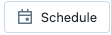 a jobb felső sarokban.
a jobb felső sarokban. - Kattintson a Futtatás most parancsra.
- A feladat futtatásának részleteinek megtekintéséhez kattintson a gombra
 .
.
Ütemezett jegyzetfüzet-feladatok kezelése
A jegyzetfüzethez társított feladatok megjelenítéséhez kattintson az Ütemezés gombra. Megjelenik a feladatlista párbeszédpanel, amelyen a jegyzetfüzethez jelenleg definiált összes feladat látható. A feladatok kezeléséhez kattintson ![]() egy feladat jobb oldalán a listában.
egy feladat jobb oldalán a listában.
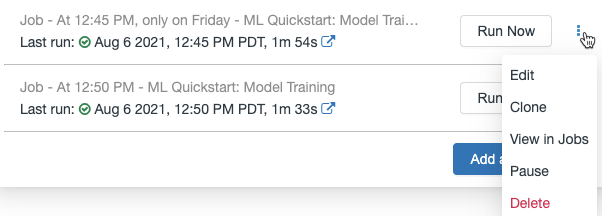
Ebből a menüből szerkesztheti az ütemezést, klónozhatja a feladatot, megtekintheti a feladat futtatásának részleteit, szüneteltetheti a feladatot, folytathatja a feladatot, vagy törölheti az ütemezett feladatokat.
Ütemezett feladat klónozásakor egy új feladat jön létre az eredetivel azonos paraméterekkel. Az új feladat megjelenik a listában a névvel Clone of <initial job name>.
A feladatok szerkesztése a feladat ütemezésének összetettségétől függ. Megjelenik az Ütemezés párbeszédpanel vagy a Feladat részletei panel , amely lehetővé teszi az ütemezés, a fürt, a paraméterek stb. szerkesztését.
Visszajelzés
Hamarosan elérhető: 2024-ben fokozatosan kivezetjük a GitHub-problémákat a tartalom visszajelzési mechanizmusaként, és lecseréljük egy új visszajelzési rendszerre. További információ: https://aka.ms/ContentUserFeedback.
Visszajelzés küldése és megtekintése a következőhöz: